最近、Apple はサービスを拡大し、音楽、ビデオ、フィットネスも含めるようになりました。さらに、Windows および Android ユーザーが iCloud の写真コンテンツを含む、より多くのアプリや製品にアクセスできるようにすることで、デバイス エコシステムを取り巻く障壁の一部が取り除かれたようです。具体的には、Windows 11 ユーザーにはユーティリティが組み込まれており、Web エクスペリエンスも大幅に向上します。
Apple以外のデバイスでiCloudの写真にアクセスして管理する方法
iCloud の写真にアクセスできるのは iPhone または Mac のみですが、Apple 以外のデバイスから iCloud の写真にアクセスして管理する必要がある場合は、以前よりも簡単になります。以下にいくつかの解決策を示します。
Windows 上の iCloud
iCloud for Windows は数年前から提供されており、Windows コンピューターから iCloud に写真やビデオにアクセスしてアップロードしたり、その逆を行ったりするための基本的なゲートウェイを提供しています。このアプリケーションはあまり完全ではありませんが、連絡先、カレンダー、iCloud Drive 上のファイルなど、ユーザーが管理するのに十分な基本的な iCloud データも提供します。
ステップ 1: Windows 用 iCloud を使用するには、インストール パッケージをダウンロードし、Windows コンピューターで起動します。
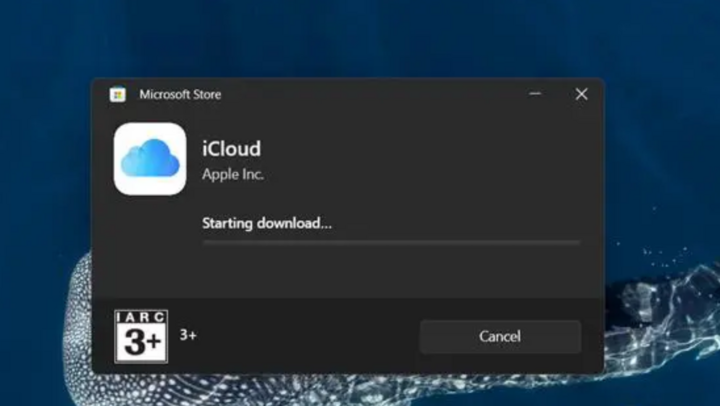
ステップ 2: インストールが完了したら、iCloud を起動してアカウントにログインします。

ステップ 3: ログインに成功すると、ストレージと同期を選択するための iCloud ストレージ オプションが表示されます。
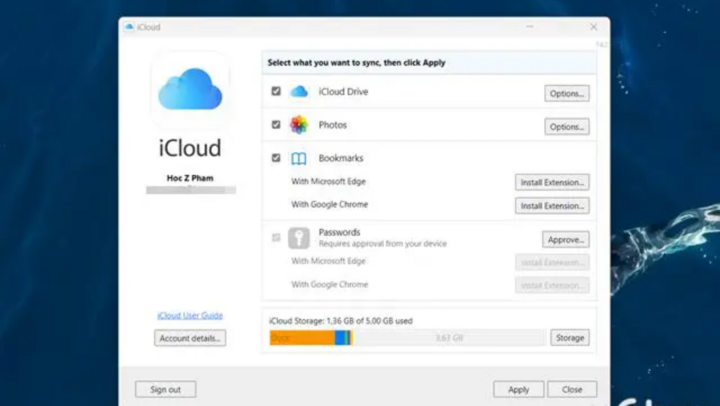
デフォルトでは、iCloud は Windows 上にフォルダーを作成し、そのフォルダーに写真とビデオを同期します。そこからこのフォルダから管理できます。
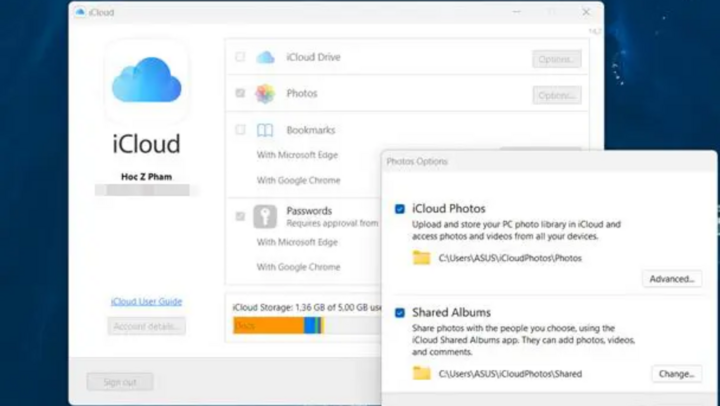
Windows 11 の iCloud 写真
Windows 11 を使用している場合は、内蔵のフォト アプリを使用して、iCloud から直接写真やビデオをすばやく管理および閲覧できます。
ステップ 1: 使用するには、Windows 11 フォト アプリを開き、「iCloud フォト」オプションをクリックします。
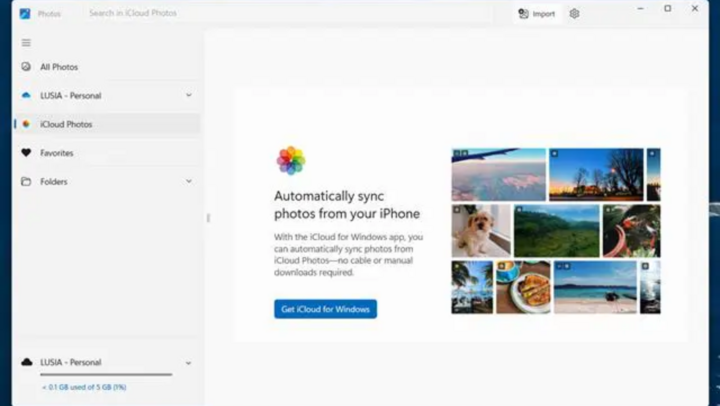
ステップ 2: 表示される Microsoft Store ウィンドウで [インストール] をクリックします。
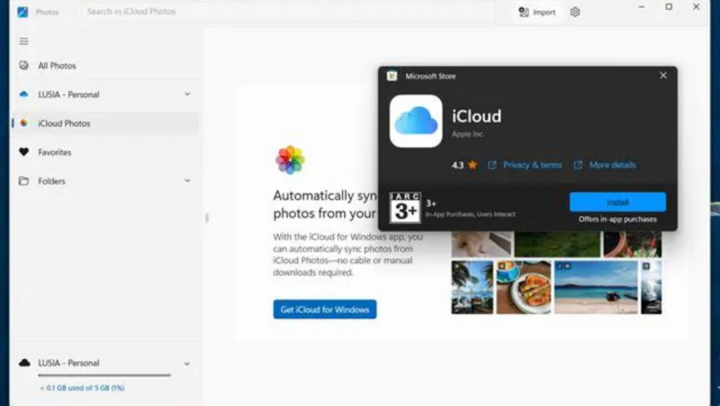
ステップ 3: iCloud アカウントにログインします。
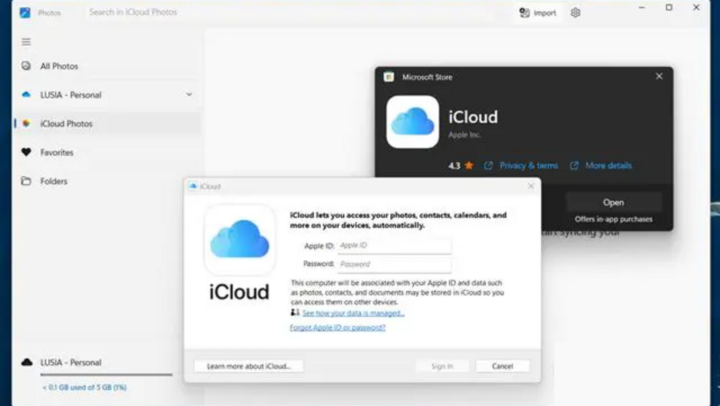
ステップ4: ログインが完了したら、iCloudからの写真とビデオの同期を確認します。
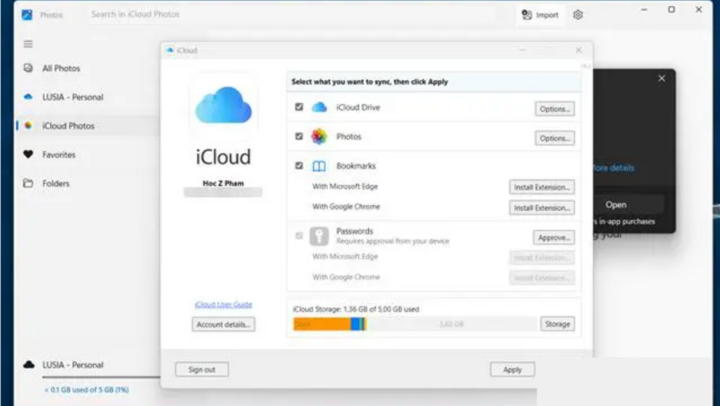
これで、iCloud の写真とビデオが同期され、Windows 11 のフォト アプリに表示されるようになります。
ウェブ上のiCloud写真
最近、Apple は iCloud の Web インターフェースを「全面的に改良」しました。これにより、Apple 以外のデバイスでも iCloud に保存されているコンテンツにアクセスして閲覧できるようになります。
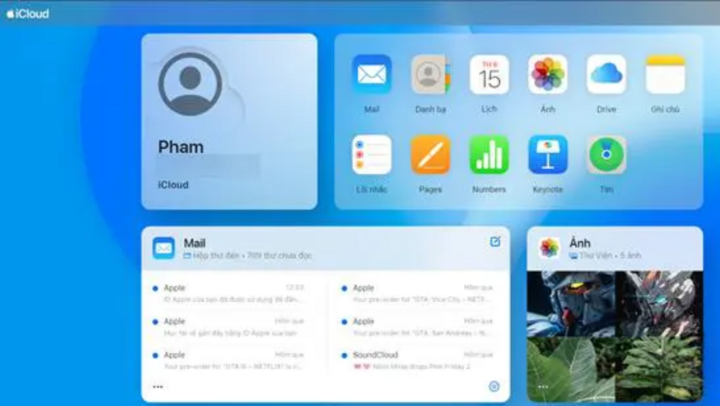
変更は主にサイトのフロント ページに関連するものであり、少なくとも現時点では写真コンポーネントに特有のものではないため、ここで写真やビデオを処理する際に大きな違いはないはずです。
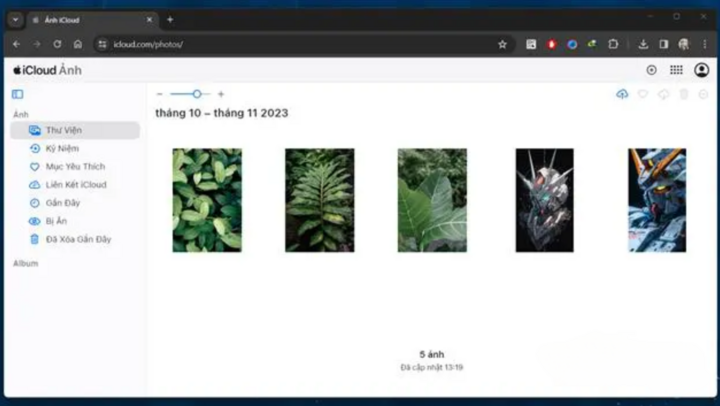
Web 上の iCloud から写真やビデオにアクセスして閲覧する場合、iPhone または iPad の写真アプリと同じインターフェイスが提供されます。
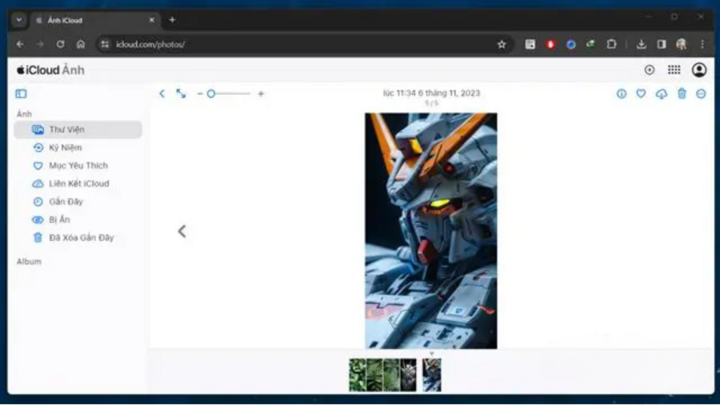
もちろん、検索、ダウンロード、削除、共有するための基本的なツールも提供されます。現在、iCloud フォトでは、iPhone アプリケーションのような追加の写真編集オプションは提供されていません。
[広告2]
ソース



![[写真] ファム・ミン・チン首相が米国との貿易交渉の準備状況を検討する会議を主宰](https://vphoto.vietnam.vn/thumb/1200x675/vietnam/resource/IMAGE/2025/5/6/1edc3a9bab5e48db95318758f019b99b)


![[写真] ファム・ミン・チン首相が2025年4月の政府定例会議を議長として開催](https://vphoto.vietnam.vn/thumb/1200x675/vietnam/resource/IMAGE/2025/5/6/48eb0c5318914cc49ff858e81c924e65)





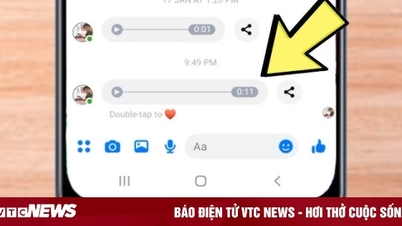

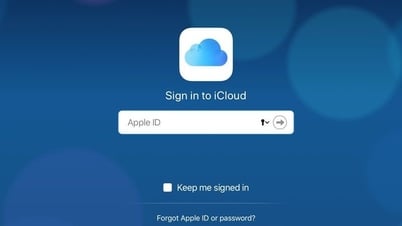





























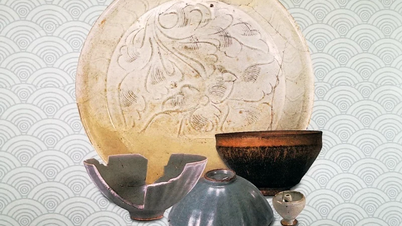























































コメント (0)